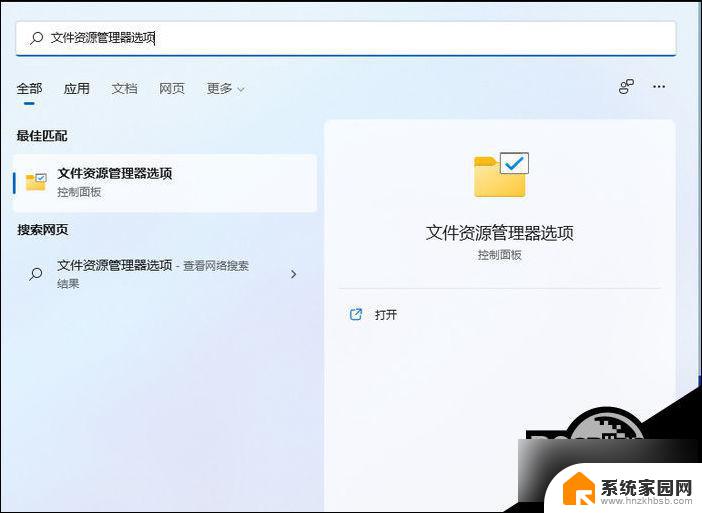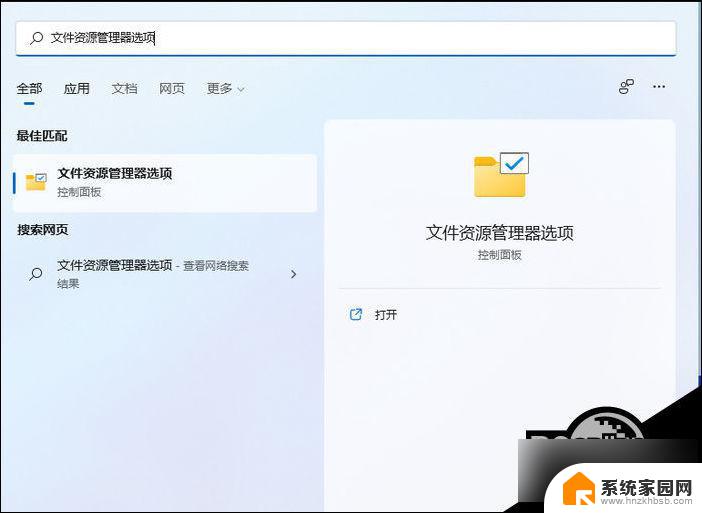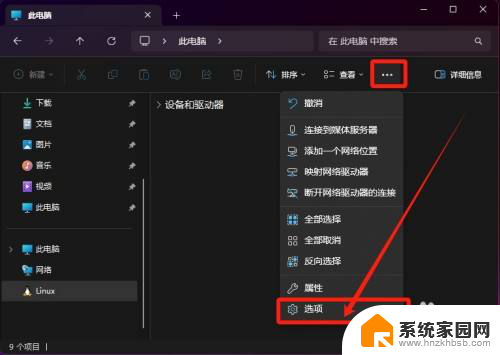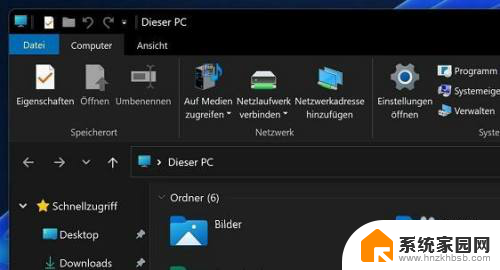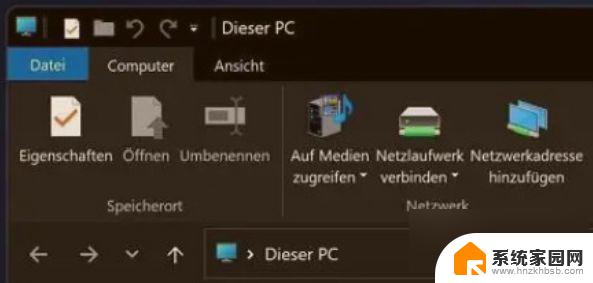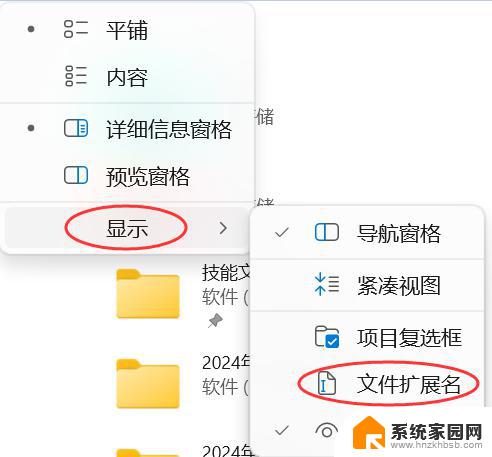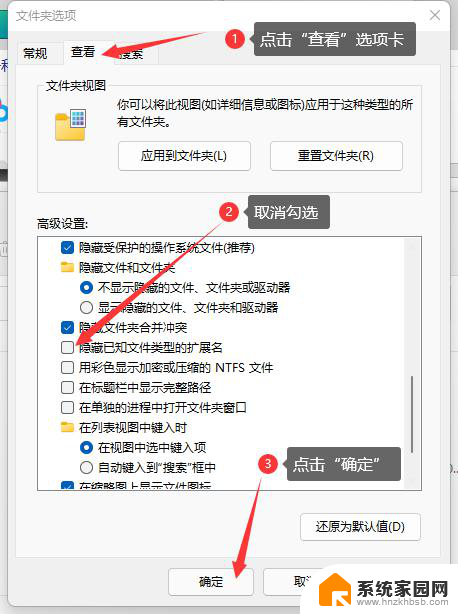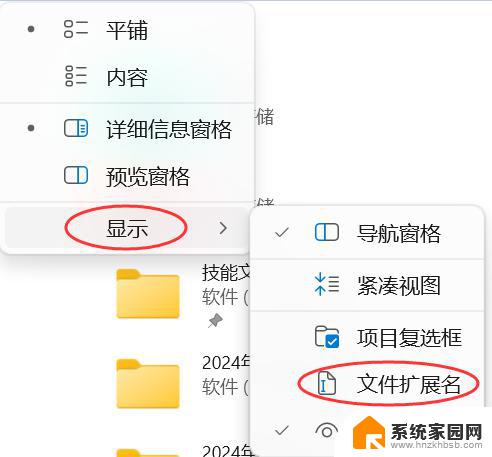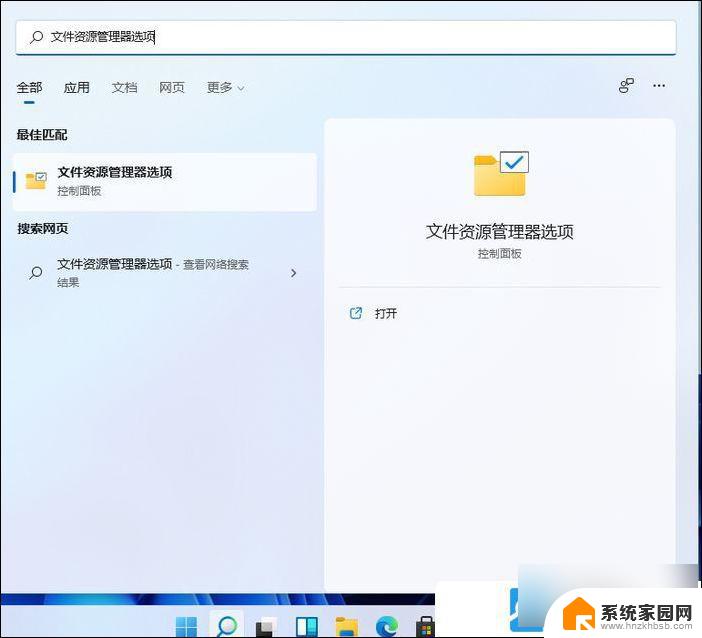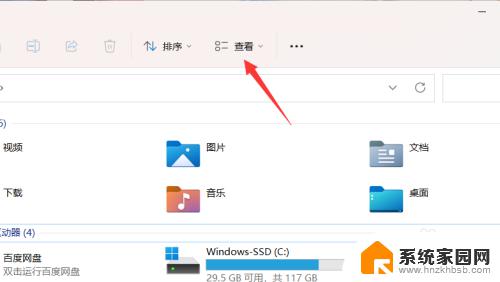win11如何修改txt后缀 Win11如何修改文件类型和文件后缀
Win11是微软最新发布的操作系统,它在界面设计、功能优化等方面进行了许多升级和改进,在使用Win11过程中,我们经常需要处理各种文件类型,而文件后缀则对应着文件的类型和格式。有时候我们可能需要修改文件的后缀名,以便更好地适应特定的需求或软件的要求。在Win11中如何修改文件的类型和后缀呢?本文将为大家详细介绍Win11下修改文件类型和后缀的方法,帮助大家更加灵活地处理各类文件。
具体操作如下:
1、按键盘上的【 Win + S 】组合键,打开系统搜索。输入【文件资源管理器选项】,然后点击【打开】系统给出的最佳匹配【文件资源管理器选项控制面板】;
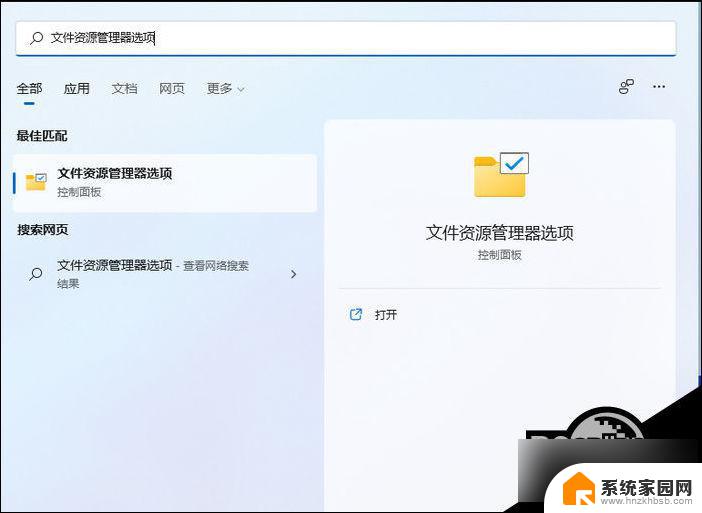
2、文件资源管理器选项窗口,切换到【查看】选项卡。然后在高级设置下,找到并【取消勾选】隐藏已知文件类型的扩展名,再点击【确定】保存设置;
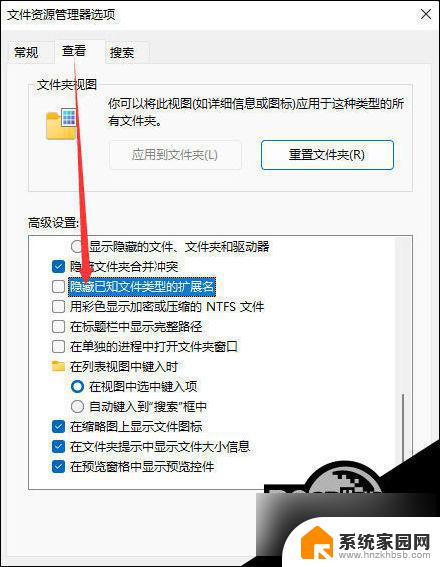
3、【右键点击】需要改文件后缀格式的文件,比如这张图片。后缀名为.png,需要改成后缀名为.jpg。在打开的菜单项中,选择【重命名或按F2】;

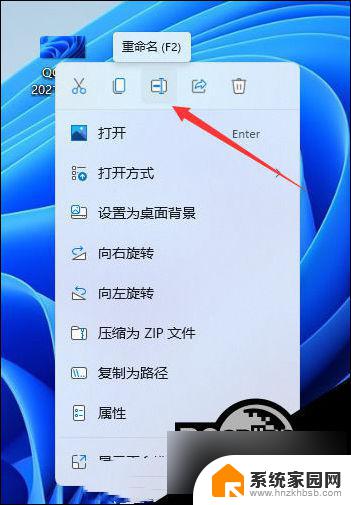
4、重命名提示框,如果改变文件扩展名,可能会导致文件不可用。确实要更改吗?点击【是】;

5、最后,这种图片后缀名成功更改为.jpg。
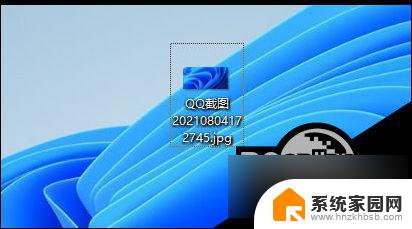
以上是关于如何修改.txt后缀的全部内容,如果遇到这种情况,你可以根据以上操作解决,操作简单快速,一步到位。